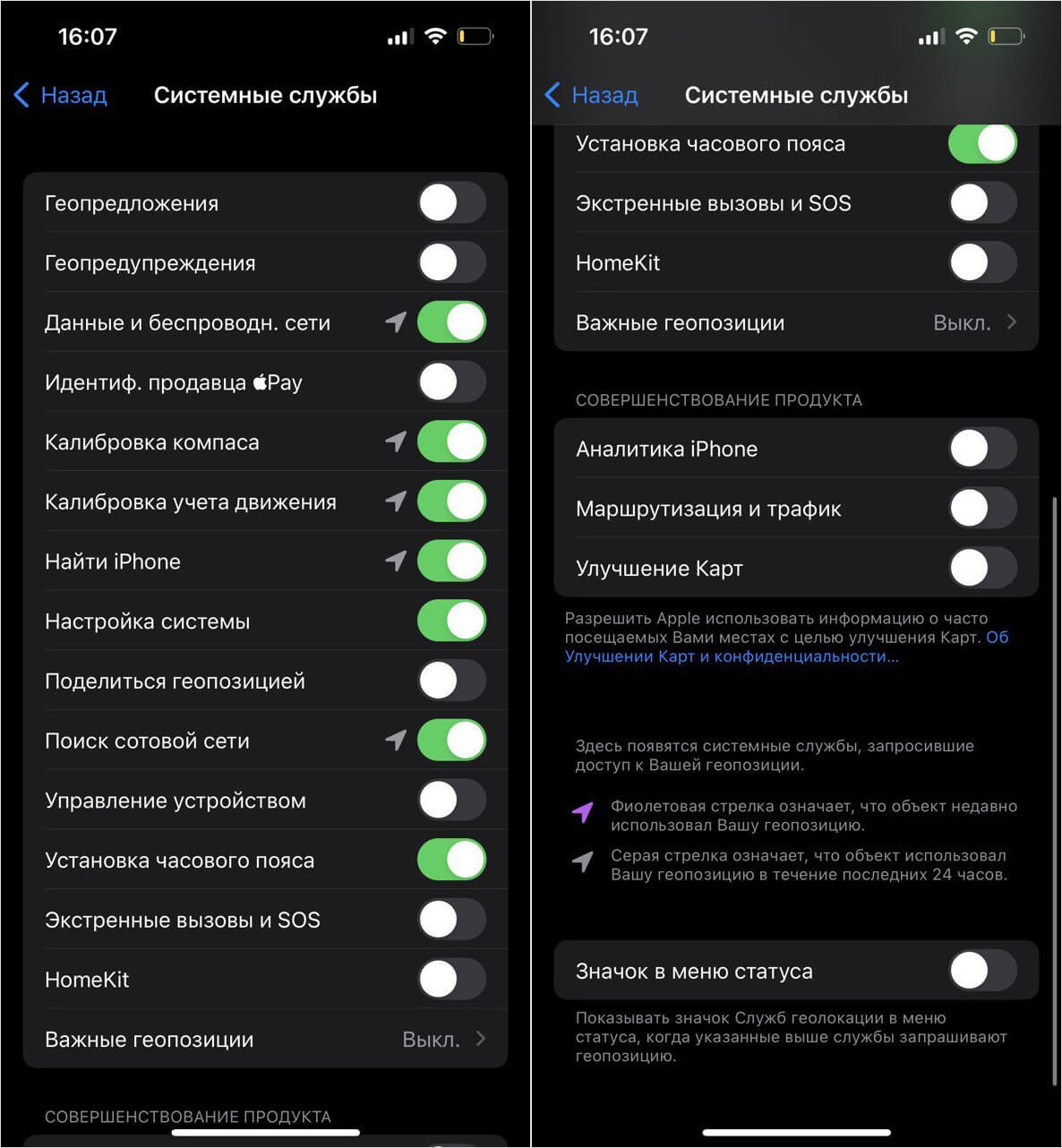Система геолокации на iPhone может быть полезна для напоминаний о местах, которые вы посетили, или для поиска маршрутов на картах. Однако в некоторых случаях вам может захотеться выключить эту функцию, чтобы сохранить приватность или сэкономить заряд батареи. Если у вас возникли вопросы о том, как выключить геолокацию на iPhone, мы готовы вам помочь.
Отключение геолокации в приложениях — это часть параметров системы, служб и приложений, которые могут использовать подключение к сети или GPS вашего устройства для отслеживания вашего местоположения. Чтобы отключить эту функцию, откройте на вашем iPhone приложение «Параметры» и выберите пункт «Конфиденциальность». На следующем экране выберите «Службы геолокации». Здесь вы увидите список приложений, которым вы дали доступ к вашему местоположению.
Чтобы выбрать конкретное приложение, откройте его значок, и переключатели будут показывать, включена ли геолокация для этого приложения или нет. Если вы хотите полностью выключить геолокацию для вашего iPhone, прокрутите вниз и выберите «Системные службы». На следующем экране вы увидите список всех системных служб, которые могут использовать геолокацию на вашем устройстве. Коснитесь переключателей рядом с теми службами, которые вы хотите отключить.
Обратите внимание, что некоторые системные службы предоставляют полезные функции, такие как «Найти мои друзья» или «Поделиться местоположением». Если вы отключаете геолокацию для этих служб, они не будут работать. Поэтому перед тем как выключить геолокацию, проверьте, какие функции могут быть недоступны.
- Как отключить геолокацию на iPhone
- Настройки геолокации
- Отключение геолокации для приложений
- Простая последовательность действий
- 1. Перейдите в «Настройки» на вашем iPhone
- 2. Найдите и выберите «Конфиденциальность»
- 3. Выберите «Геолокация»
- 4. Проверьте разрешения приложений для геопозиции
- 5. Отключите геолокацию для «Служб системы»
- Отключение геолокации в настройках iPhone
- Как отключить местоположение для всех приложений одновременно
- Как отключить местоположение для определенного приложения на iPhone
- Видео:
- КАК ОТКЛЮЧИТЬ ТАЙНУЮ ПРОСЛУШКУ НА АЙФОН?
Как отключить геолокацию на iPhone
Геолокационные функции на iPhone могут быть полезными, но иногда вы можете захотеть отключить доступ к своему местоположению для определенных приложений или служб. Как включить или отключить геолокацию на устройствах iPhone, здесь вы найдете простую последовательность действий.
Настройки геолокации
1. Коснитесь и откройте раздел «Настройки» на своем iPhone.
2. Пролистайте вниз и найдите раздел «Конфиденциальность». Коснитесь этого раздела.
3. В разделе «Конфиденциальность» найдите и коснитесь «Службы геолокации».
Отключение геолокации для приложений
1. Вы увидите список всех приложений, которые используют геолокацию. Коснитесь приложения, для которого вы хотите отключить геолокацию.
2. В открытом окне можно выбрать одну из трех опций:
- «Никогда» — приложение никогда не будет иметь доступ к вашему местоположению;
- «Во время использования приложения» — приложение будет иметь доступ к геолокации только при активном использовании;
- «Всегда» — приложение будет иметь доступ к вашему местоположению в любое время.
3. Выберите опцию на ваш выбор или нажмите на «Отключить геолокацию».
4. Для отключения геолокации для других приложений повторите процесс.
Отключение геолокации на iPhone может помочь вам защитить свою частную жизнь и предотвратить отслеживание вашего местоположения. Теперь вы знаете, как отключить геолокацию для различных приложений и служб на своем устройстве iPhone.
Простая последовательность действий
Отключение геолокации на iPhone может быть важным шагом для обеспечения приватности и защиты личной информации. Вот простая последовательность действий, которую вы можете следовать, чтобы отключить геолокацию на своем устройстве iOS:
1. Перейдите в «Настройки» на вашем iPhone
Сначала откройте приложение «Настройки» на вашем iPhone. Обычно оно находится на главном экране и имеет значок шестеренки.
2. Найдите и выберите «Конфиденциальность»
Прокрутите вниз по списку настроек и найдите раздел «Конфиденциальность». Нажмите на него, чтобы продолжить настройку геолокации.
3. Выберите «Геолокация»
В разделе «Конфиденциальность» найдите опцию «Геолокация» и нажмите на нее. Здесь вы найдете все приложения, которые имеют доступ к геолокации вашего устройства.
4. Проверьте разрешения приложений для геопозиции
На экране «Геолокация» вы увидите список приложений, использующих геопозицию вашего iPhone. Возможно, некоторые из них уже требовали доступ к местоположению или могут задавать команды связанные с геолокацией. Для каждого приложения вы можете выбрать настройку: «Никогда» (отключение геолокации), «При использовании приложения» (включение геолокации только при использовании приложения) или «Всегда» (включение геолокации всегда). Выберите нужное вам для каждого приложения.
5. Отключите геолокацию для «Служб системы»
Внизу списка приложений в разделе «Геолокация» вы найдете «Службы системы». Это различные функции и службы iOS, которые могут использовать геопозицию вашего устройства. Выключите геолокацию для всех служб, если вы хотите полностью запретить доступ к местоположению.
После настройки геолокации вы можете вернуться назад, нажав на <- "Настройки" в верхнем левом углу экрана.
Важно отметить, что отключение геолокации может повлиять на работу некоторых приложений и служб. Например, функции «Найти iPhone» и автоматическое подключение Bluetooth могут быть недоступны при отключенной геолокации.
Теперь вы знаете, как быстро и легко отключить геолокацию на iPhone и предоставить больше контроля над использованием своего местоположения.
| Шаги: | Описание |
|---|---|
| 1. | Перейдите в «Настройки» на вашем iPhone. |
| 2. | Найдите и выберите «Конфиденциальность». |
| 3. | Выберите «Геолокация». |
| 4. | Проверьте разрешения приложений для геопозиции. |
| 5. | Отключите геолокацию для «Служб системы». |
Отключение геолокации в настройках iPhone
Для того чтобы полностью отключить геолокацию на своем iPhone, вам понадобится зайти в настройки устройства. Чтобы это сделать, откройте приложение «Настройки», которое можно найти на домашнем экране вашего iPhone.
После открытия приложения «Настройки» вам появится доступ к множеству параметров, которые вы можете выбирать для настройки своего устройства. Вам необходимо найти настройку «Конфиденциальность» и выбрать ее.
На экране «Конфиденциальность» вам будут доступны все настройки, касающиеся конфиденциальности и безопасности вашего устройства. Одним из параметров будет настройка «Геолокация», которую вам следует выбрать.
После перехода в настройки «Геолокация» вы увидите список всех приложений, которые используют функцию определения местоположения. В этом списке вы можете выбирать конкретные приложения, для которых хотите отключить геолокацию.
Для отключения геолокации для конкретных приложений просто нажмите на переключатели рядом с их названиями. Если переключатель находится в положении «Включено», значит, геолокация активирована для этого приложения. Чтобы отключить геолокацию, нужно переключатель перевести в положение «Выключено».
Помимо отключения геолокации для приложений, вы также можете запретить использование геопозиции «Системными службами», такими как «Напоминания» и «iCloud». Для этого вам нужно выбрать параметр «Системные службы» в разделе «Геолокация» и перевести переключатель в положение «Выключено».
Если вам необходимо полностью отключить геолокацию на всех устройствах, связанных с вашим iCloud аккаунтом, вы можете воспользоваться другим способом. Для это вам следует перейти в приложение «Настройки», выбрать «iCloud» и затем «Разыскать iPhone».
В разделе «Разыскать iPhone» вам нужно будет включить опцию «Разыскать iPhone», но выключить параметр «Отправить мое расположение». Таким образом, ваше местоположение не будет определяться при использовании служб iCloud на других устройствах.
Теперь, зная все параметры и настройки, которые касаются геолокации на iPhone, вы можете самостоятельно выбрать, как именно и в каких ситуациях отключать эту функцию. И помните, что вы всегда можете заново включить геолокацию, если это необходимо.
Как отключить местоположение для всех приложений одновременно

Для защиты вашей личной информации и сэкономии заряда батареи на iPhone вам может понадобиться отключить геолокацию для всех приложений одновременно. Это удобно, когда вы хотите предотвратить использование вашего местоположения без вашего разрешения.
Давайте посмотрим, как отключить местоположение для всех приложений одновременно на вашем iPhone:
- На вашем устройстве iPhone откройте «Настройки».
- Прокрутите вниз и нажмите на «Конфиденциальность».
- Выберите «Местоположение».
- Вы увидите список всех приложений, которые использовали ваше местоположение недавно. Для полного отключения местоположения для всех приложений, нажмите на переключатель рядом с «Службы геолокации».
- После этого вы получите предупреждение, что приложения, которые обычно используют ваше местоположение, больше не смогут его использовать. Нажмите «Выключить».
Теперь местоположение вашего iPhone полностью отключено для всех приложений. Однако, учтите, что некоторые функции, такие как использование GPS для поиска маршрутов в приложении «Карты» или определение вашего местоположения при «Поделиться местоположением», перестанут работать. Если вам нужно использовать одну из этих функций, вы можете включить местоположение для конкретного приложения по необходимости.
Если у вас есть iPad с iPadOS или iPod touch, вы можете выполнить те же самые шаги, чтобы отключить местоположение на своем устройстве.
| Совет |
|---|
| Проверьте периодически список посещаемых мест в приложении «Карты» или в системе «Настройки» для убедительности, что ваше местоположение не используется незаконно. |
Теперь, когда вы знаете, как управлять местоположением на вашем iPhone, вы можете легко отключать или активировать его, чтобы контролировать отслеживание вашего местоположения инсталлированными приложениями.
Как отключить местоположение для определенного приложения на iPhone

Если вы хотите запретить определенное приложение на вашем iPhone отслеживать ваше местоположение, вы можете легко сделать это, следуя этим простым шагам:
- На вашем устройстве откройте «Настройки».
- На главной странице настроек найдите значок «Конфиденциальность» и выберите его.
- В меню «Конфиденциальность» выберите пункт «Местоположение».
- Вы увидите список всех приложений, которые запрашивают доступ к вашему местоположению. Найдите приложение, для которого вы хотите отключить функцию идентификации местоположения, и выберите его.
- Вы увидите параметры доступа приложения к вашей геолокации. Выберите «Отклонить» или «Никогда» для отключения разрешения на предоставление местоположения приложением.
Теперь приложение больше не будет отслеживать ваше местоположение, если вы не включите эту функцию заново.